Article Number: 000186534
Notebooky Latitude 5420 a 5520s hlásí chybu při spuštění aktualizace firmwaru Intel Thunderbolt
Summary: Informace o chybě aktualizace firmwaru Intel Thunderbolt v počítačích Latitude 5420 nebo 5520 s procesorem Intel (Tiger Lake 11. generace).
Article Content
Symptoms
Chyba "This program does not contain a valid System Thunderbolt Firmware Payload" při spuštění nástroje firmwaru Intel Thunderbolt.
Cause
Nástroj firmwaru nepodporuje procesor Intel (11. generace Tiger Lake).
Resolution
Chyba nástroje Thunderbolt Firmware Utility
U počítačů Latitude 5420 a 5520 se může při pokusu o instalaci aktualizace firmwaru Intel Thunderbolt zobrazit chybová zpráva. K tomu může dojít při nejnovější aktualizaci ovladače Thunderbolt. (Obrázek 1.)
K této chybě dochází pouze u počítačů Latitude 5420 a 5520 vyrobených s procesory Intel (Tiger Lake 11. generace). 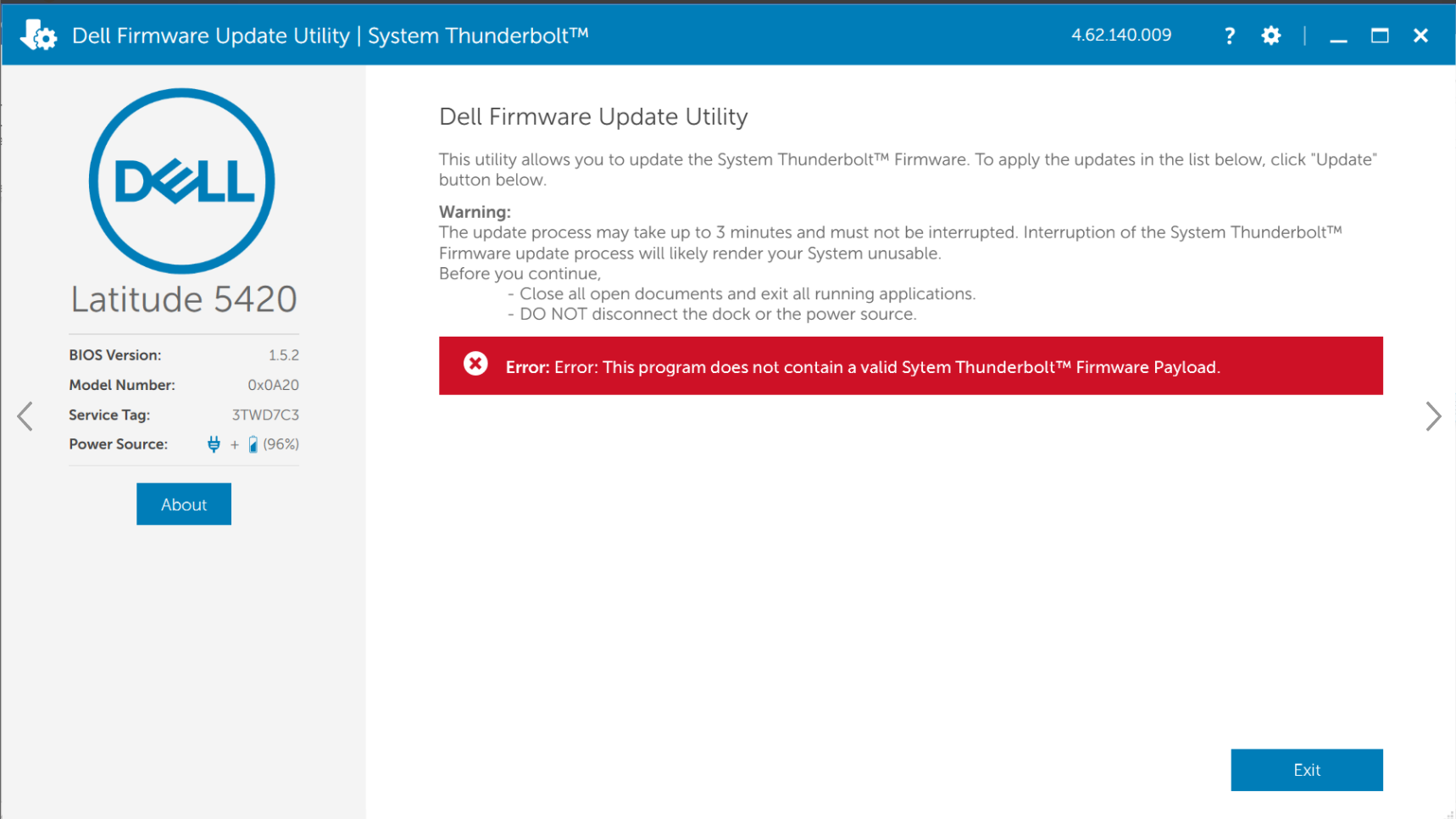
Obrázek 1 – Chyba: Tento program neobsahuje platnou datovou část firmwaru Thunderbolt pro systém.
Počítače Latitude 5420 a 5520 používají dvě generace procesorů Intel (10. generace Comet Lake a Tiger Lake 11. generace). Aktualizace firmwaru Intel Thunderbolt se vztahuje pouze na procesory Comet Lake. V konfiguracích Tiger Lake je firmware Thunderbolt integrován do systému BIOS.
Aktualizace systému BIOS
Aktualizace systému BIOS v počítači na nejnovější verzi bude aktualizovat firmware thunderbolt. Stažení a instalace nejnovější verze systému BIOS:
Notebooky Dell musí mít před aktualizací systému BIOS nainstalovanou baterii a musí být nabité alespoň na 10 %. Společnost Dell doporučuje před pokračováním v procesu aktualizace připojit notebook k elektrické síti.
Chcete-li nainstalovat systém BIOS, váš uživatelský účet musí mít oprávnění správce.
- Přejděte na Dell.com/Support/Drivers.
- Vyberte svůj počítač Dell.
- Kliknutím na možnost Stáhnout a nainstalovat aplikaci SupportAssist počítač Dell automaticky rozpoznáte. Podle pokynů na obrazovce nainstalujte aplikaci Dell SupportAssist. Další informace naleznete v článku databáze znalostí Dell: Dell SupportAssist (dříve Dell System Detect): Přehled a běžné dotazy
- Zadejte výrobní číslo notebooku a klikněte na tlačítko Hledat.
- Nebo klikněte na možnost Procházet nabídku všech produktů a vyberte počítač Dell z katalogu.
- Vyberte operační systém, který je nainstalován v počítači Dell.
- V části Kategorie vyberte možnost BIOS.
- Najděte nejnovější verzi systému BIOS.
- Klikněte na možnost Stáhnout a uložte soubor do počítače.
- Otevřete Průzkumníka souborů a přejděte do umístění, kam byl stažený soubor uložen.
- Dvakrát klikněte na instalační soubor systému BIOS a dokončete instalaci podle pokynů na obrazovce.
Article Properties
Affected Product
Latitude 5520, Latitude 5420
Last Published Date
20 Aug 2021
Version
2
Article Type
Solution